- 软件大小:2.64MB
- 软件语言:简体中文
- 软件类型:国产软件
- 软件类别:媒体其它
- 更新时间:2018-11-24
- 软件授权:免费版
- 官方网站://www.9553.com
- 运行环境:XP/Win7/Win8/Win10
- 标签:录制软件
Rylstim Screen Recorder(多功能屏幕录制工具) v2.1.15
8.09MB/简体中文/7.5
1.09MB/简体中文/7.5
521KB/简体中文/7.5
2.9MB/简体中文/7.5
DRmare Audio Capture V1.4.0.11 免费版
19.3MB/简体中文/7.5
webex recorder是一款非常不错的录制软件,可以进行区域的录制操作,也可以进行全屏的录制操作,操作上也是非常的简单方便的,喜欢的朋友快来下载使用吧!

WebEx Recorder的使用极为简单,只需3个步骤:
【步骤1:选择录制范围】
在 WebEx Recorder 界面点击第一个按钮(如下图),或菜单:File→Open Application:

在弹出的窗口中,选择要录制的程序(如下图):
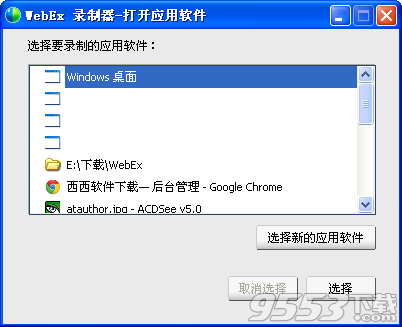
一般情况下,为了减少文件体积,请只选择要演示的程序(比如PPT、SAP)。如果演示涉及多个程序,则可以选择整个桌面(即全屏)。
【步骤2:指定保存文件】
选定录制范围后,WebEx会要求用户设定用于保存录屏结果的文件。WebEx是边录制边写入文件的,这样做很好。不象有些软件先缓存,等录制结束后再写入文件——这个过程可能会耗时几分钟,并有CPU 100%而崩溃的风险。
【步骤3:开始录制】
指定文件后,WebEx会出现录制面板(下图1)。上面左3个按钮为:录制、暂停、结束。下面可以设定是否录音,及麦克风音量。
点击录制按钮后,按钮可用状态发生改变(下图2)。上面右侧2个按钮分别为插入标记点(以便于后期编辑)、屏幕标注。

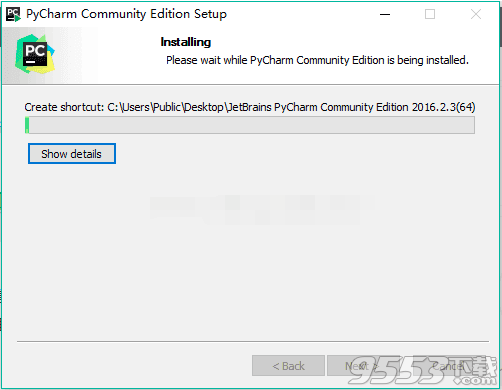
WebEx的最大优点是性能出众。WebEx 软件并不是个人开发或面向个人的小软件,而是完整的商业解决方案中包括的一款小工具。因此,它在效率和稳定性方面非常出色,称得上是善用佳软见过的录屏软件(包括几款共享软件)中性能最好的一款。
WebEx 绿色版可以创建三个快捷方式,包括 player、recorder、editor。但这并不意味着有3个独立程序:所谓的播放、录制、编辑其实对应同一个主程序,只是运行参数不同:
”XWebExatauthor.exe” -PLAYER
”XWebExatauthor.exe”
”XWebExatauthor.exe” -EDITOR
(X代表所在目录)
WebEx公司的创始人为朱敏,于1996年创建于硅谷,并于2000年成功在美国纳斯达克上市(webx),WebEx公司目前拥有超过7000家大企业客户,包括世界500强的大多数企业,如GE、IBM、Oracle、Sun、HP、Yahoo、微软、惠普、波音、壳牌石油、柯达、东芝等跨国公司,同时,AT&T、MCI、NTT、法国电信、德国电信等电信运营商已经成为WebEx运营服务的代理商。2007年初,WebEx被思科以32亿美元的价格并购。